win11系统图片查看器用不了 win11照片查看器无法打开照片的解决方法
win11系统图片查看器用不了,照片查看器无法打开照片的问题已经成为许多用户面临的难题,随着Win11系统的推出,许多用户发现他们无法像以前那样轻松地查看和管理他们的照片。这个问题给用户的日常使用带来了不便,因此寻找解决方法变得尤为重要。幸运的是有一些简单的方法可以帮助我们解决这个问题,让我们能够顺利地使用Win11系统的照片查看器。下面将介绍一些可行的解决方案,帮助大家解决这个烦恼。
win11照片查看器无法显示问题解析方法一:
1、首先,按键盘上的【Win】键,或点击任务栏底部的【开始图标】。
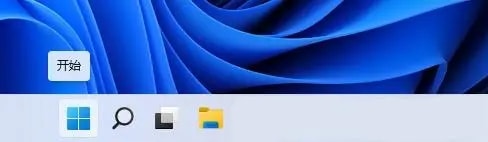
2、打开的开始菜单中,找到并点击所有已固定应用下的【设置】。
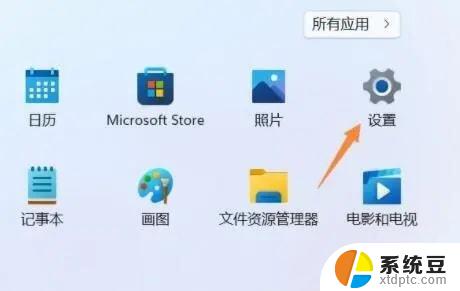
3、Windows 设置窗口,左侧边栏点击应用,右侧点击【应用和功能(已安装的应用,应用执行别名)】。
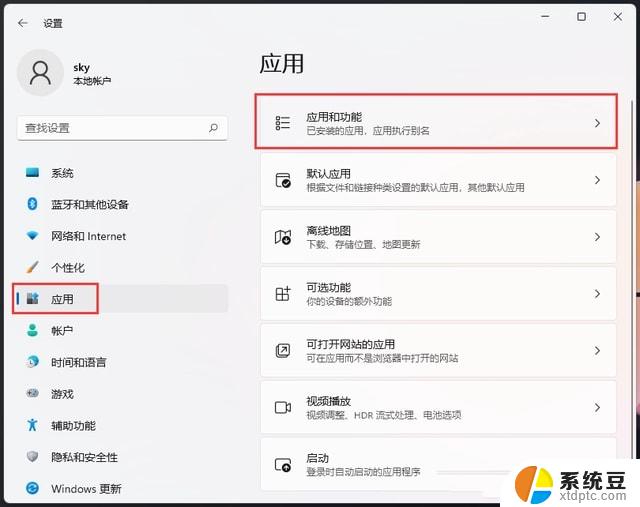
4、当前路径为:应用--应用和功能,找到并点击照片最右侧的【几个小点】,在打开的选项中,再点击【高级选项】。
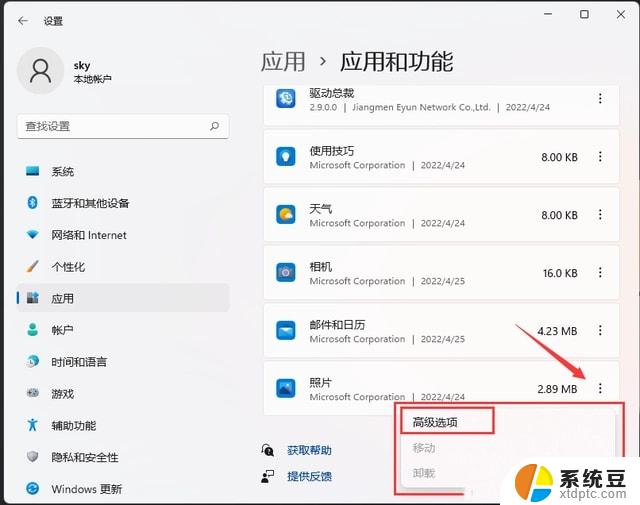
5、往下,找到并点击【修复(如果此应用无法正常运行,我们可以尝试进行修复。这不会影响应用的数据。)】。
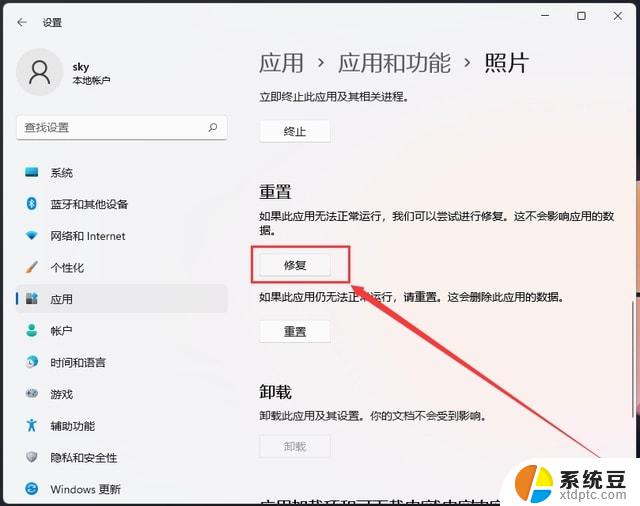
方法二:
命令提示符中,输入并按回车执行【DISM /Online /Cleanup-Image /CheckHealth】命令,该命令可以用来修复Windows系统镜像、安装程序、恢复程序和PE系统。
方法三:
1、按【 Ctrl + Alt + Del 】组合键,调出锁定界面,点击【任务管理器】。
2、任务管理器窗口,点击左下角的【详细信息】。可以切换到详细信息界面,默认显示【进程】选项卡,往下找到【Windows 资源管理器】进程。
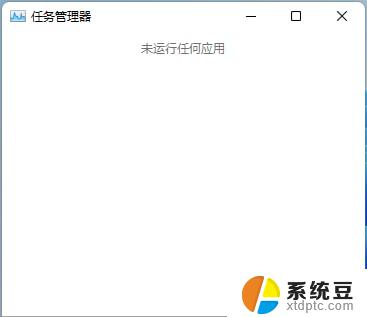
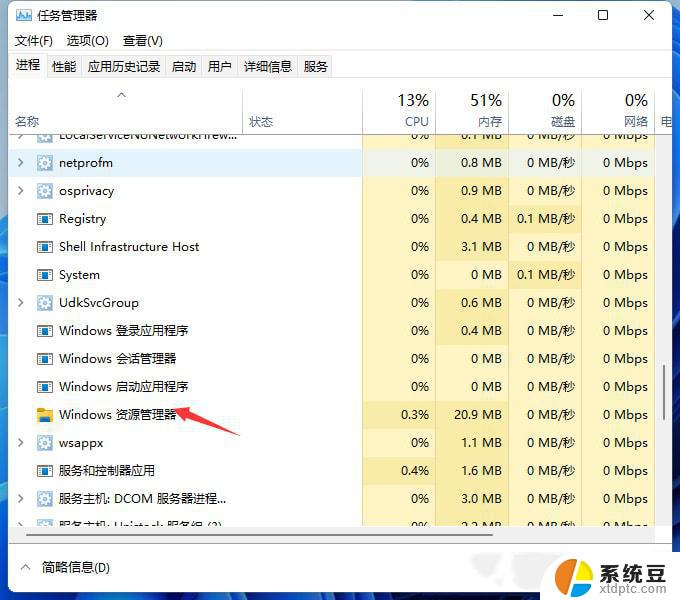
3、任务管理器窗口,选择【Windows 资源管理器进程】,点击右下角的【重新启动】,即可重启Windows 资源管理器,这其实是Windows 资源管理器进程explorer.exe结束后,又重新启动的过程。
4、如果不小心结束了Windows 资源管理器进程,也可以在任务管理器窗口,点击左上角的【文件】,在打开的下拉项中,选择【运行新任务】。
5、新建任务窗口,输入【explorer】命令,按【确定或回车】,即可重新启动Windows 资源管理器。
以上就是win11系统图片查看器用不了的全部内容,有出现这种现象的小伙伴不妨根据小编的方法来解决吧,希望能够对大家有所帮助。
win11系统图片查看器用不了 win11照片查看器无法打开照片的解决方法相关教程
- win11照片打开方式打不开 Win11 24H2升级后无法打开图片怎么办
- win11桌面图片点不了 Win11 24H2升级后无法打开图片怎么办
- win11不支持3d照片编辑打开 Win11如何调整图片3D效果
- win11无法使用图片屏保 Win11 24H2升级后图片无法打开怎么办
- win11系统内存查看 Windows11内存条大小查看方法
- win11文件格式不能显示 Win11 24H2升级后图片无法打开怎么办
- win11系统打不开系统设置任务管理器 Win11任务管理器无法打开怎么办
- win11哪里查看蓝屏 Win11蓝屏文件查看方法
- win11怎么看电脑的系统版本 win11系统版本号怎么查看
- win11查看操作系统版本步骤 Windows11操作系统详细版本信息查看
- win11如何设置视频为桌面壁纸 视频动态壁纸设置教程
- win11的电影和电视怎么播放 Windows11如何在开始菜单中找到电脑和电视
- 如何关闭win11新开的桌面 Win11任务栏新建桌面按钮怎么用
- 怎么将手机投影到win11笔记本电脑上 手机如何连接投屏电脑
- win11文件很久之前 临时文件误删怎么恢复
- win11打印屏幕 怎么关闭 笔记本屏幕怎么关闭
win11系统教程推荐
- 1 如何关闭win11新开的桌面 Win11任务栏新建桌面按钮怎么用
- 2 怎么将手机投影到win11笔记本电脑上 手机如何连接投屏电脑
- 3 win11打印屏幕 怎么关闭 笔记本屏幕怎么关闭
- 4 关掉win11的通知 Win11系统通知关闭步骤
- 5 win11切换系统语言在哪里 Win11怎么设置系统语言
- 6 win11怎么设置不锁屏不休眠 Win11电脑设置不休眠
- 7 win11桌面添加天气 Win10/11电脑锁屏界面天气怎么显示
- 8 win11关机快捷键如何使用 Win11键盘快捷键关机操作步骤
- 9 win11您没有权限访问\\ Win11显示无权访问文档怎么解决
- 10 win11怎么固定右键更多选项 Win11右键菜单如何自定义设置更多选项